※リモートインストール(遠隔)いたしますので Lineいただけたらと思います。(無料サポート)
※メールやプリンタなどPCの各種設定を完了して再起動をしてからお電話いただけたらと思います。
※「アプリケーションの追加と削除」のリストの中に「〇△□ドライバソフト」というのがありましたら、そのソフトをアンインストールしてからお試しください。
初期のWindows10-Pro などでframework1.1がインストールできない(最後に失敗してロールバックしてしまう)時に行なってください。
※すべてのアプリケーションを終了している状態にて行ってください。
(1)こちらを『Cドライブのsara2004内のinstallフォルダ』へダウンロード(保存)してください。
↓
(2)ダウンロードが終了したらブラウザを閉じ、エクスプローラで
C:¥sara2004¥install フォルダを開き、(1)でダウンロードしたdotneteng.exeを右クリックして『管理者として実行』してください。
※数回のクリックと数分の時間がかかります。
(3)次に、「c:\sara2004\install\langpack.exe」を右クリックして『管理者として実行』してインストールしてください。(※.Netframework 日本語版)
↓
(4)次に、「c:\sara2004\install\sara2004.msi」を右クリックして『管理者として実行』してインストールしてください。(※沙羅本体のインストール)
(5)次に、「c:\sara2004\install\CRsetup.msi」を右クリックして『管理者として実行』してインストールしてください。(途中で入力する製品IDは AvS5G-21SG000-59000UJ)
★★途中で表示されるユーザー登録画面では「あとで登録」をクリックしてください。
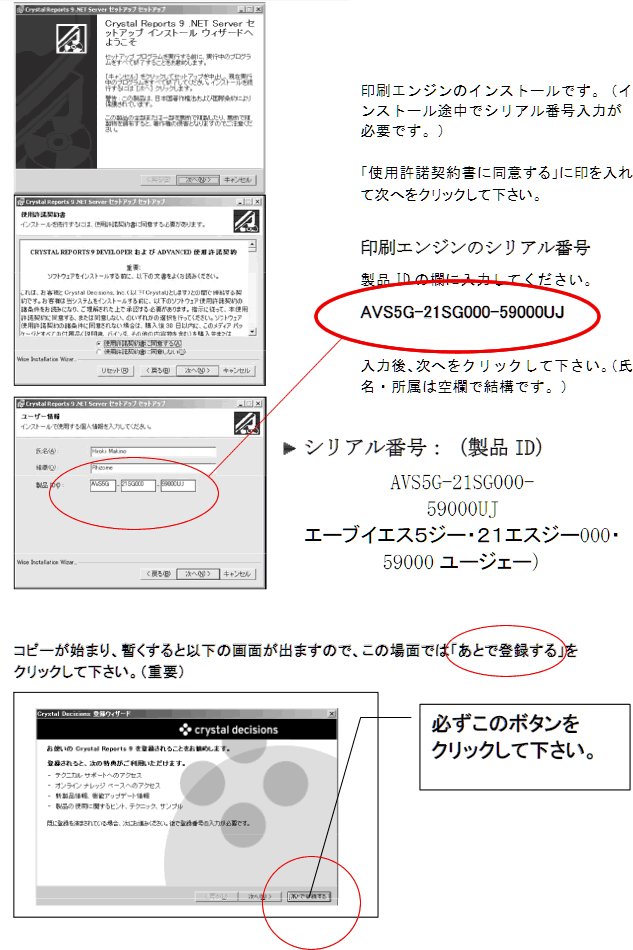
※もしそのフォルダにない場合は、沙羅インストールUSB内のCRフォルダ内にあります。
※またはhttps://www.jiin.net/cr/crsetup.msi(ダウンロード)
↓
(6)最後にc:\sara2004\install\CrystalUpdate.exeのインストール(CrystalUpdate.exe または crtowords(x86).exe )を実行してください。
これで沙羅が起動すると思います。
↑↑↑
多くの場合、これで成功すると思います。
※起動が出来たことを確認できたら、一旦沙羅を終了してください。
その後、沙羅が古い場合はアップデートしてください。
遠隔サポート&インストールいたしますので、お気軽に 075-708-2666 へお電話下さい。

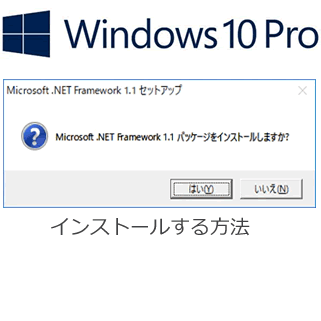
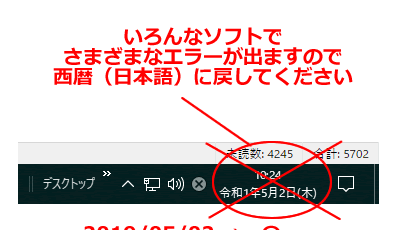



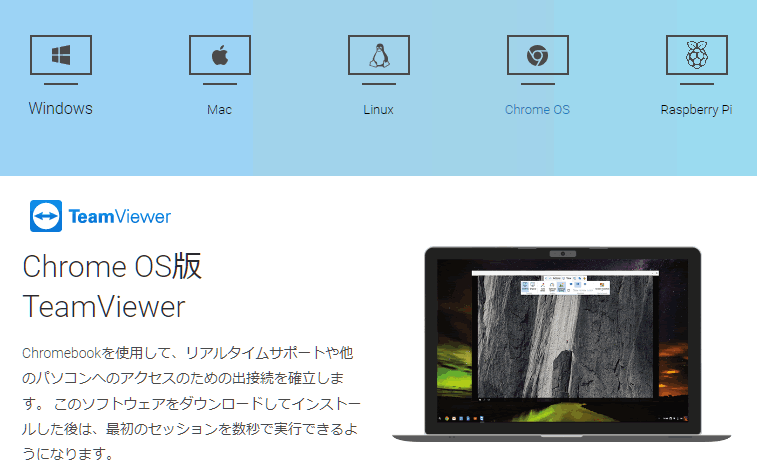











コメント